dreamweaver cc 如何替换图片?
1、如下图所示,我从文件夹中,拖入一张图片到文档设计窗口中。

2、在窗口菜单中,勾选:属性
把属性面板显示出来。

3、属性面板显示在设计窗口下方。
接下来,我给大家分享两种替换图片的方法。

1、看这属性面板,如下图箭头所指的位置,点这个文件夹图片。
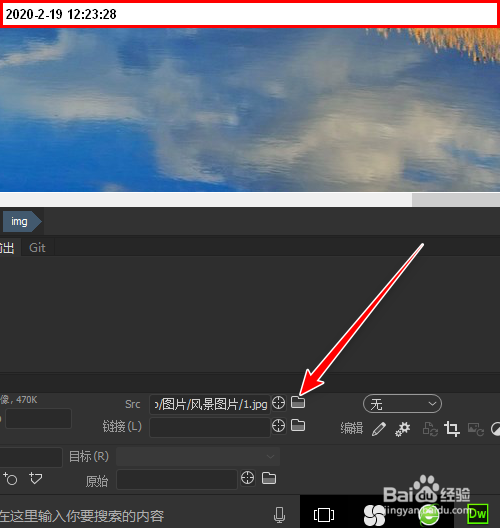
2、即弹出储存图片的文件夹。
在其中选择目标图片。再点确定
那么,原图片即替换成当前的这张图片了。
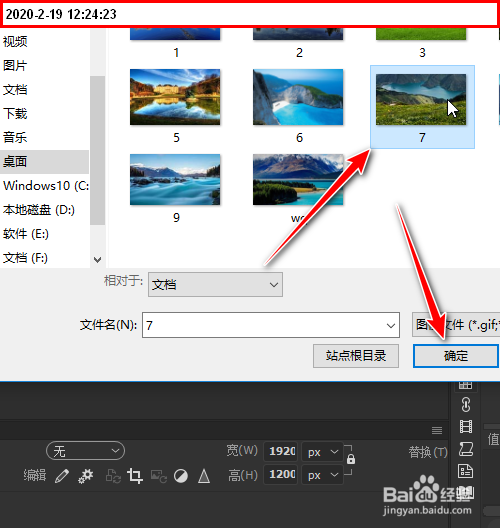
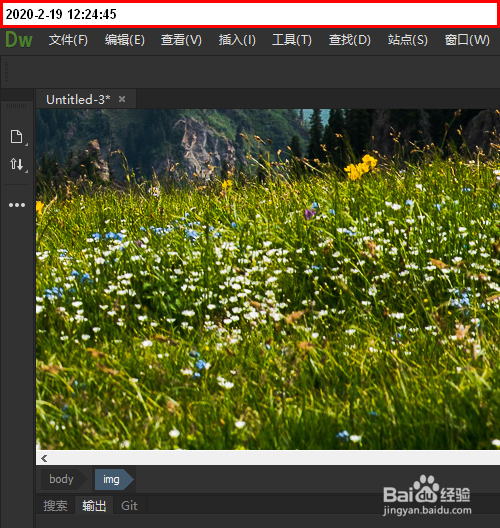
1、接下来说说第二种方法。
如下图所示,在界面右侧点开“文件”,找到储存图片的文件夹 ,打开文件夹。目标图片在其中。
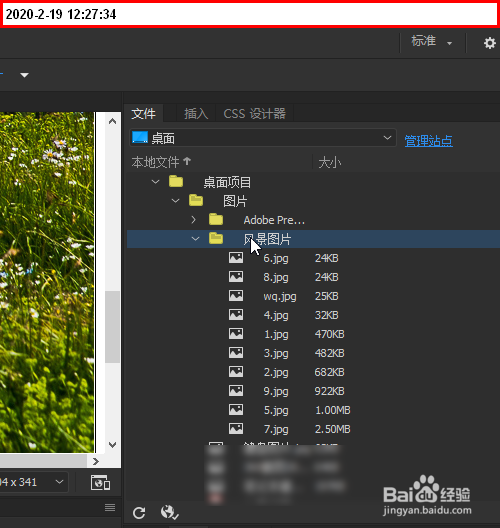
2、同样在属性面板中操作。
如下图所示,鼠标点住这个图标,不松手
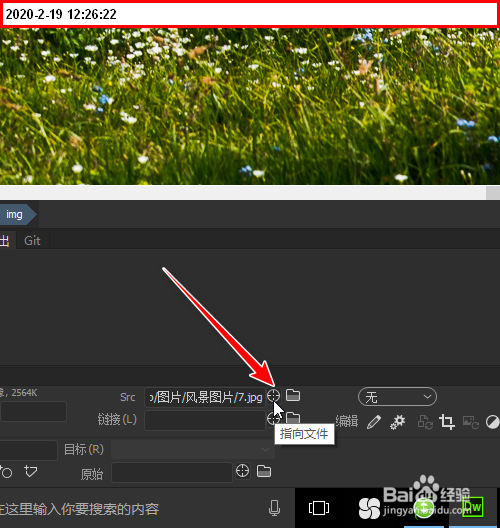
3、鼠标点住不松手,拖拉到右侧文件夹中的目标图片上。此时,显示出鼠标划过的轨迹,到达目标图片上,再松手。
此时,原图片即替换成目标图片了。
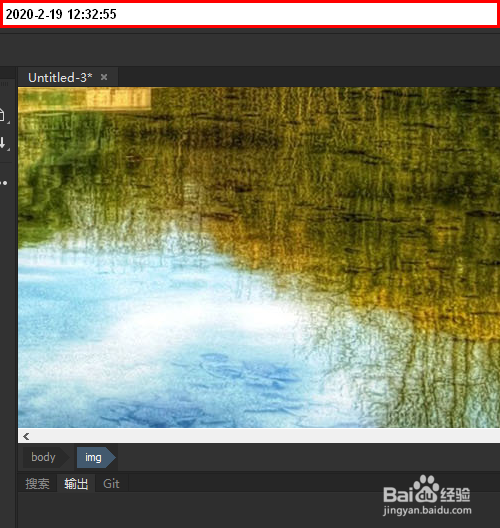
声明:本网站引用、摘录或转载内容仅供网站访问者交流或参考,不代表本站立场,如存在版权或非法内容,请联系站长删除,联系邮箱:site.kefu@qq.com。
阅读量:69
阅读量:165
阅读量:69
阅读量:170
阅读量:117